ProE Wildfire 3.0教程07
ProE应用教程完整教学课件

▪ (5)屏幕提示
▪ 1.2.1界面组成
1.2设计环境
导航器切换 模型树
操控板 上滑面板
消息区 状态栏
右工具箱 操作模型 命令操控板
选择过滤器
▪ 1.2.2模型树
▪ 在Pro/ ENGINEER Wildfire中模型树是零件文件中所有特征的列表,其
中包括基准和坐标系。在零件文件中,模型树显示零件文件名称并在名 称下显示零件中的每个特征。在组件文件中,模型树显示组件文件名称 并在名称下显示所包括的零件文件。
▪ 位于Pro/ENGINEER窗口顶部、右侧和左侧的工具箱可包含工具栏、按
钮和菜单。使用"定制"(Customize)对话框可定制工具箱的内容和位置。
▪ 5、状态条
▪ 在可用时,状态栏显示下列信息: ▪ (1)与“工具”→“控制台”相关的警告和错误快捷方式 ▪ (2)在当前模型中选取的项目数 ▪ (3)可用的选取过滤器 ▪ (4)模型再生状态。 ,指示必须再生当前模型,或 ,指示当前过程
“窗口”菜单包含激活、打开、关闭和调整Pro/ENGINEER窗口的命令。也可 选取“窗口”菜单底部的所需窗口以在打开的窗口间切换。
▪ 1.3.5显示控制
▪ Pro/ENGINEER提供了一系列的显示控制命令,可以使用户在设计模型过程中
从不同角度、不同方式和不同距离来观察模型。Pro/ENGINEER的模型显示工 具栏和视图工具栏。模型工具栏提供了模型显示方式的操作命令,而视图工具 栏中的各种命令是用来控制模型的显示视角。
同时被添加到“隐藏项目”层。
▪ 6、隐含和恢复特征
▪ 隐含特征会在物理和视觉上将特征从模型上临时移除。而使用“隐藏”
命令可在视觉上移除特征。但是如果要临时移除特征,例如,为了在其 位置试用另一特征。隐含和恢复特征允许临时移除单个或一组特征,并 在随后恢复它们。在模型树中右键单击特征出现快捷菜单,然后单击 “隐含”即可将所选特征隐含。
proe不锈钢材质的渲染

不锈钢材质的渲染(ProE WildFire3.0渲染实例教程)
概述】:
本教程详解讲解了在proe Wildfire3.0版本中进行不锈钢材质的渲染过程。
对于理解在渲染中场景的利用,灯光的布置,材质的应用都很有帮助。
本教程详解讲解了在proe Wildfire3.0版本中进行不锈钢材质的渲染过程。
对于理解在渲染中场景的利用,灯光的布置,材质的应用都很有帮助。
以前看过Cboye老大做的不锈钢渲染教程(2.0),很不好调,野火3.0渲染比较简单.先来个效果图
1, 载入PRT,打开渲染控制----渲染设置---图1,2。
2,打开外观编辑器---图3,4设置
3,打开房间编辑器,放平--图5设置
4,打开光源编辑器,载入缺省光源--图6,7设置
5,渲染OK--图8,9。
ProE_wildfire焊接教程—NEW
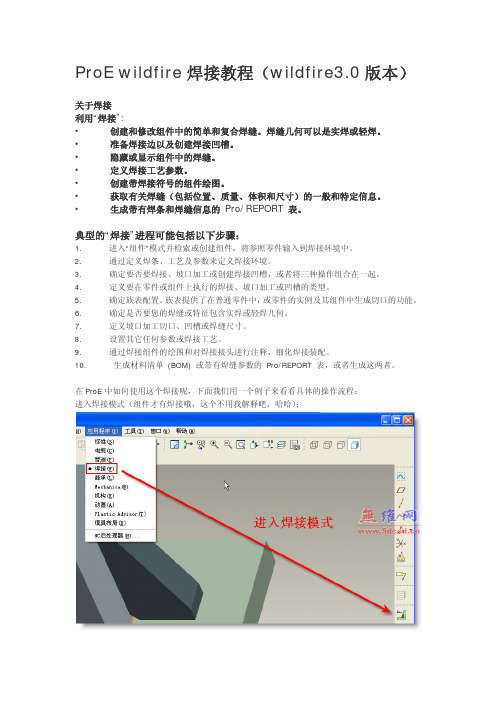
ProE wildfire焊接教程(wildfire3.0版本)关于焊接利用“焊接”:• 创建和修改组件中的简单和复合焊缝。
焊缝几何可以是实焊或轻焊。
• 准备焊接边以及创建焊接凹槽。
• 隐藏或显示组件中的焊缝。
• 定义焊接工艺参数。
• 创建带焊接符号的组件绘图。
• 获取有关焊缝(包括位置、质量、体积和尺寸)的一般和特定信息。
• 生成带有焊条和焊缝信息的 Pro/REPORT 表。
典型的“焊接”进程可能包括以下步骤:1. 进入“组件”模式并检索或创建组件,将参照零件输入到焊接环境中。
2. 通过定义焊条、工艺及参数来定义焊接环境。
3. 确定要否要焊接、坡口加工或创建焊接凹槽,或者将三种操作组合在一起。
4. 定义要在零件或组件上执行的焊接、坡口加工或凹槽的类型。
5. 确定族表配置。
族表提供了在普通零件中,或零件的实例及其组件中生成切口的功能。
6. 确定是否要您的焊缝或特征包含实焊或轻焊几何。
7. 定义坡口加工切口、凹槽或焊缝尺寸。
8. 设置其它任何参数或焊接工艺。
9. 通过焊接组件的绘图和对焊接接头进行注释,细化焊接装配。
10. 生成材料清单 (BOM) 或带有焊缝参数的 Pro/REPORT 表,或者生成这两者。
在ProE中如何使用这个焊接呢,下面我们用一个例子来看看具体的操作流程:进入焊接模式(组件才有焊接哦,这个不用我解释吧,哈哈):进入焊接创建特征:定义焊接的几何类型,ProE使用两种显示方式:实焊和轻焊(就是实体显示和轻量级显示),前者使用曲面显示,后者使用曲线显示。
这里就是用缺省的实焊。
实焊轻焊焊接特征的种类很多,我们使用默认的角焊为例。
点击确定后弹出如下图的对话框和选择菜单,选择要焊接的零件之一的焊接面选择另一零件的焊接面完成选择后确定,弹出如下菜单,这里选择连续定义焊接的材料侧结果显示:其实就是曲面来的重定义为间隙类型定义长度定义间距输入间距效果如图:下图显示解释刚才的尺寸定义:再次定义几何类型为轻焊,这时需要重新定义参考,因为这里曲线显示参考使用边界结果如图:接下来我们就可以出工程图:焊接符号的显示:显示的符号是来自焊接特征的,所以要有前面的创建才能直接显示,不然就在工程图中插入符号也可以在工程图中直接创建焊接符号1,选择—插入—符号实例—检索系统符号—选择ISO符号—选择相应的焊接符号2,放置类型一般选择带方向指引,选择边标注。
ProE3.0阵列教程

ProE3.0阵列教程——WCZ随意草绘点插花阵列作者:P007原题:一个阵列(非表阵列)将鲜花曲面从原始位置复制到一个草绘基准点特征产生的各个基准点上去,注意复制出的花与原始鲜花的摆放方位相同。
本做法不用“填充”类型阵列或“曲线”类型阵列。
解题思路:总的思路是先将鲜花曲面平移复制到草绘点特征中的第一个点,再将这个复制过程进行阵列。
那么这儿需要解决两个问题:一是实现离散点的阵列,这些离散点是一个草绘点特征做出来的,而不是一个点特征的阵列形成的若干特征点,所以不能使用参照阵列,考虑到基准点可以连续地分布在曲线上,并且可以沿曲线进行阵列,因此可以想办法将离散的各个原始点放置到曲线上,再令一个新点沿曲线进行阵列并使各个阵列点的位置与各原始点相同,即可间接地实现离散点阵列,具体做法如下:用一根折线(即若干个连续的直线段)按顺序将各个原始点连接起来,并需要使任意的两顺序点之间的折线长度相等,但是显然任意两个顺序点间的直线距离是变化的,所以在任意两顺序点之间也是用折线(由两条等长线段构成)连接的,最终在这条折线上,各个原始点是等曲线长度分布的,然后在曲线(即该折线)的起点处建立一个新点,点放置方式是距离曲线起点的真实曲线长度为0,再阵列该点,阵列尺寸是点的放置尺寸,增量尺寸为曲线上两个顺序点之间的曲线长度。
二是如何实现由原始鲜花曲面的放置点到第一个阵列点的曲面平移复制,并且该复制过程能够被成功阵列,说到曲面的平移复制,我们一般会想到这样做:先选取曲面几何?>复制?>选择性粘贴?>移动变换,但是需要给定移动变换的方向和具体距离值,而各个阵列点到原始鲜花曲面放置点的距离又是各不相同的,实现这个距离值的阵列比较困难,因此我们需要另找办法,比如不用尺寸的点到点平移复制,具体做法如下:在起点和终点之间连一条直线?>在直线中点处画一小段垂直线?>过小垂线建一个基准平面?>相对基准平面镜像复制原始鲜花曲面?>(在终点处垂直连接直线建另一个基准平面,利用该基准平面对刚复制的鲜花曲面做不复制的镜像操作)或者(相对终点对刚复制的鲜花曲面做不复制的180度旋转操作)。
ProE应用教程完整教学课件

的改变是立即应用还是下次启动时应用。
▪ 4、设置区和叙述区 ▪ 5、选项设置区
1.3基本操作
▪ Pro/ENGINEER Wildfire3.0的基本操作,包括文件操作、设置工作目录、
菜单操作、窗口操作和显示控制以及对象选取等内容。这些内容是应用 过程中经常使用的,对初学者来说这些技巧是必备的,因此最好能够仔 细掌握。
特征将要插入的位置。缺省情况下,它的位置总是位于模型树列出的所 有项目之后。可以在模型树中将其上下拖动,将特征插入到列表中的其 它特征之间。当移动插入定位符时,不论模型树中的插入定位符向后还 是向前移动,模型都不会重定向。
▪ 5、显示或隐藏模型树中的项目
▪ 在模型树中可以选取的一个或多个项目使其在图形窗口中临时隐藏起来,
▪ 1、模型树中特征的顺序
▪ 缺省情况下,模型树会按创建顺序将每个嵌入的基准显示为特征子节点,
即最后创建的项目首先显示。对于特征,模型树中的嵌入基准和其它子 节点的显示顺序为草绘、注释、嵌入基准和转换或阵列特征。将基准特 征嵌入到阵列、镜像或移动特征中时,系统会自动归组这些阵列、镜像 或移动特征。
▪ 2、在模型树中搜索或添加信息
▪ 1.2.3操控板
▪ 操控板是Pro/ENGINEER中命令执行的载体,很多命令工作的设定都在
操控板中进行。操控板位于Pro/ENGINEER窗口底部、与环境相关的区 域,可指导用户整个建模过程。在图形窗口中选取几何并设置优先选项 时,操控板会缩小可用选项的范围,使用户仅锁定在建模的范围。
▪ 1.2.4层
▪ 位于Pro/ENGINEER窗口顶部、右侧和左侧的工具箱可包含工具栏、按
钮和菜单。使用"定制"(Customize)对话框可定制工具箱的内容和位置。
一模多腔模具设计的方法_ProENGINEER Wildfire3.0产品与模具设计_[共4页]
![一模多腔模具设计的方法_ProENGINEER Wildfire3.0产品与模具设计_[共4页]](https://img.taocdn.com/s3/m/0d6d98cac281e53a5902ff11.png)
任务7 数码相机面壳分模设计– 133 – 7.3 知 识 准 备7.3.1 一模多腔模具设计参考零件的布局在分模的时候,经常遇到一处几模的情况,这时用参照零件布局这个工具就能够方便地解决一模多腔的零件排位问题。
1.关于参照零件布局【参照零件布局】是为模具设计者提供的自动化的装配模式。
此模式提供一种在特定模具模型中以阵列方式排列参照零件的方法。
可在模型布局中创建、添加、删除和重新定位参照零件。
2.访问布局对话框(1)单击工具栏上的,或单击【模具→模具模型→定位参照零件】,【布局】对话框和【打开】对话框被打开。
(2)从【打开】对话框中选取一个零件并单击【打开】。
所选零件会在【布局】对话框的【参照模型】框内出现3.创建简单参照零件布局单击【模具→模具模型→定位参照零件】,【布局】对话框和【打开】对话框打开。
(1)在【打开】对话框中,选取一个* .prt 文件参照模型,然后单击【打开】,【创建参照模型】对话框打开。
(2)在【创建参照模型】对话框中,选取【参照模型类型】及参照零件文件名,然后单击【确定】。
(3)在【布局】对话框中操作如下。
a .单击【参照模型起点与定向】下的,出现【得到坐标系类型】菜单,并且 Pro/E 窗口会显示该参照模型。
b .在【得到坐标系类型】菜单中单击【动态】或【标准】。
如果单击【动态】,将打开【参照模型定向】对话框,根据需要更改设置,然后单击【确定】。
如果单击【标准】,则在第二个 Pro/E 窗口中选取坐标系。
c .在【布局起点】下单击 ,然后选取一个坐标系。
d .定义布局。
例如,在矩形布局中生成6个零件的一个模具。
在【布局】下,单击【矩形】。
在【方向】下,单击【恒定】。
在【型腔数】框中,设置 x 值为 2,y 值为 3。
在【增量】框中,设置 x 值为 10,y 值为 20。
e .单击【预览】,检查增量值,如有必要,调整这些值。
f .单击【确定】。
7.3.2 一模多腔模具设计的方法Pro/E 一模多腔设计主要有这样两种方法:一是分型面直接分割法;二是单腔模仁实体曲面法。
ProE_Wildfir(野火)_3.0使用小秘诀
图案7:已储存分析显示在画面上
举一个简单的例子来告诉读者两者的差异;图9是一组离合器(Clutch)的组合模型,其中包含四组模型,第一组组合模型包含一个滚轴(Roller)、第二组组合模型包含两个滚轴(Roller)、第三组组合模型包含三个滚轴(Roller)、第四组组合模型包含四个滚轴(Roller)。使用者如何很快知道每一组离合器的质量?作法是在最原始的离合器模型组合中建立一个「特征(Feature)」的分析量测值,查出此「特征」的「内部编号」是66,量测Mass的数值;于是使用者可以在「家族表(Family Table)」加入一栏抓取此分析数值(Mass:Fid_66)或是在2D图面上抓取此分析结果显示在2D图面上。这是用「已储存(Saved)」分析做不到的事情,当然使用者可以依照自己的需求建立不同分析的储存方式。
图10:建立羽量化指令
图11:羽量化图档大小差别
加工模型
当一个零组件完成后需要再做二次加工,使用者如何可以快速观察。甚至将来图档给其它部门(加工部门),其它人如何快速得知哪些地方需要加工,当然可以使用3D注记的方式,Pro/ENGINEER Wildfire3.0同时提供使用者利用颜色来区分的方式。刚开始设计模型给零件一种颜色(如图12白色),模型设计设计完成后,将模型的所有表面(选取所有实体曲面)选取起来再给定另外一种颜色(灰色);如此一来,当使用者针对模型做加工或是除料出现的颜色会是原来模型设定的颜色(白色),这种方式便可以将原来模型(灰色)与模型加工的区域(灰色)做一区别。
羽量化过程中会出现对话框让使用者还可以做一些选择,例如组件中一些小孔、面组、骨架线、小面是否要忽略;是否要指定质量属性确保大组合件的质量属性还会保持正确;羽量化的质量高低(如图9)。当协同合作设计或部分次组件委外设计时,不是使用者设计的重点,只是需要观察整体组合件模型时,可以利用这种方式;只想给客户外观不想给全部图档也可以考虑这种方式。
Pro_Engineer野火版3.0教程-(机工)快速入门教程 第04章 二维草绘
4.11.2 约束的禁用、锁定与切换
在绘制图元过程中,系统经常会自动进行约束并显示约束 符号。例如,在绘制直线时,在定义直线的起点时,如果将鼠 标指针移至一个圆弧附近,系统将自动将直线的起点与圆弧线 对齐并显示对齐约束符号 。
直线3
直线1 直线2
图4.11.2 约束的“锁定” 图4.11.1 约束的“禁用”
图4.11.3 约束的“切换”
4.11.3 Pro/ENGINEER软件所支持的约束种类
包括:竖直约束 、水平约束 、垂直约束 、相切约束 、点 置中约束 、对齐约束 、对称约束 、相等约束 、平行约束 。
4.11.4 创建约束
选择下拉菜单【草绘】/【约束】命令,在弹出的“约束” 对话框进行操作。
4.9.4 标注一点和一条直线之间的距离
1
2
1.3 3
图4.9.3 点、线间距离的标注
4.9.5 标注两点间的距离
2.6
3
1
2
图4.9.4 两点间距离的标注
4.9.6 标注直径
Ф8.0 3
2
1 图4.9.5 直径的标注
4.9.7 标注对称尺寸
标注对称尺寸,必 须有一条中心线
1.2 34
1 2
图4.9.6 对称尺寸的标注
第15章野火3.0分析功能
Pro/ME CHANI CA 有两 种工作 模式
图15-12 Pro/MECHANICA 的产品 互用性配置
图15-11 Pro/MECHANICA 的集成模式 图15-13 Pro/MECHANICA 的独立模式
右面图 15-14 示 出了一 个矩形 截面悬 臂梁的 线性静 态应力 分析结 果
耳锅锅盖的可行性/优化分析示如 图15-10(先要做质量属性分析并 勾选【特征】,建立了质量特征 “Mass_PROP_1”,才能接着做 可行性/优化分析)。本例接着前 例进行,故质量属性一步不用再 做。
图15-10 耳锅锅盖的可行性/优化分析
机 械 分 析
机械分析即Mechanica。Mechanica 就是模拟一个产品在预期环境中所具有的 功能,使非专业设计工程师不必建立原型即可了解设计方案的机械性能。 Pro/ENGINEER Wildfire3.0 主要包括Pro/ENGINEER 和Pro/MECHANICA 两部分。这两部分无缝集成正是PTC 公司在国际CAD/CAM/CAE 市场的激烈 竞争中立于不败之地的根本原因。 无缝集成是使用Pro/ENGINEER 的非专业设计工程师和专业的有限元工程师均 选择Pro/MECHANICA 作为分析工具的主要理由。因为这样不用再为使用 IGES、STEP 等中性数据格式文件带来数据丢失而烦恼,为此能省去修补几何 模型的大量时间,从而节省近2/3 的工作量。 用户在安装Pro/ENGINEER 后,还要选择安装Pro/MECHANICA,才能实 现直接利用Pro/ENGINEER 的几何模型进行元分析的目的。有了 Pro/MECHANICA 后,用户不需要专深而令人生威的有限元知识,只要有材料 属性、应力应变等方面的基本知识,便可以对复杂模型进行有限元分析工作。 Pro/MECHANICA 主要由以下3 个软件包组成: ⒈Pro/MECHANICA STRUCTURE(结构分析软件包) 用结构分析软件包可以进行零件模型和装配模型的结构分析和优化分析。它能 够完成的分析种类有静态分析、模态分析、屈曲分析、接触分析、预紧分析以 及振动分析等。 ⒉Pro/MECHANICA THERMAL(温度分析软件包) 用温度分析软件包可以进行零件模型和装配模型的稳态和瞬态温度分析,也可 以根据温度问题进行灵敏度分析和优化设计。 ⒊Pro/MECHANICA MOTION(运动分析软件包) 用运动分析软件包可以进行机构分析和机构运动优化设计,可以进行三维静态 分析、运动学分析、动力学分析、逆向动力学分析以及干涉检查分析等。
中文版ProENGINEER Wildfire 3.0实用教程基础特征
3.2.2 基本特征
拉伸特征基本概念 拉伸特征操控板 建立拉伸特征的操作步骤 拉伸实例
3.2.2 基本特征
1、拉伸特征基本概念
将绘制的截面沿给定方向和给定深度生成的三维特征称为拉伸特征。它适于构造等 截面的实体特征。
2、拉伸特征操控板
单击绘图区右侧的【拉伸工具】按钮 ,或单击菜单【插入】→【拉伸】选 项,系统显示如图3-6所示的拉伸特征操控板,并提示“选取一个草绘(如果首 选内部草绘,可在放置面板中找到“定义”选项。)”现将该操控板介绍如下。
图3-23 厚度值为5的拉伸特征效果
3.2.2 基本特征
2、旋转特征
旋转特征概念
旋转特征操控板选项功能 建立旋转特征的步骤 旋转特征实例 旋转特征动画一 旋转特征动画二
3.2.2 基本特征
一、 旋转特征概念
旋转特征是由特征截面绕 旋转中心线旋转而成的一类特征 ,它适合于构建回转体零件。 草绘旋转特征截面时,其截面必 须全部位于中心线的一侧,倘若 要生成实体特征,其截面必须是 封闭的。
图3-6 拉伸特征操控板
3.2.2 基本特征
3.2.2 基本特征
拉伸为通孔 拉伸到指定的
图3-7 各种深度选项对比
拉伸为指定深度
拉伸到下一个 草绘平面
3.2.2 基本特征
3.2.2 基本特征
: 模型预览。选中按钮 进行模型的几何预览(系统 默认的方式,显示特征生成的几何形状与特征尺寸。), 选中按钮 进行模型的特征预览(特征正确完成的预览, 以观察建立的特征;若预览时出错,表明特征的构建有错 误)。如图3-8所示的左图为“几何预览”状态,右图为 “特征预览”状态
图3-24 旋转特征的构成 a所指为旋转轴,箭头b所指为草绘平面
